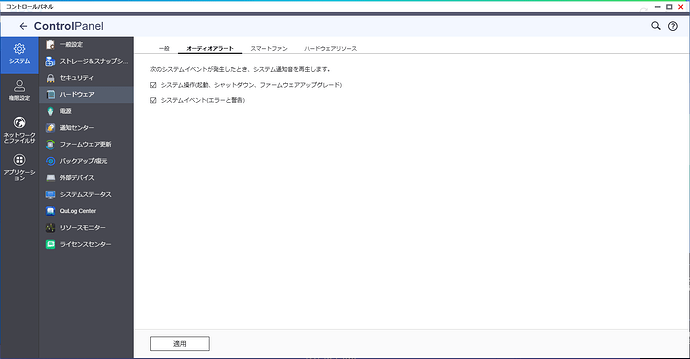NASを使う上でのノイズ発生源
NASはご存じの通り様々なパーツを組み合わせて構成されています。その構成としてはPCとほぼ類似の構造を理解いただいても大きく間違いないかと思います。
そんなNASにおいて、いくつか"音・ノイズ"を発生させる部材があります。ちょっとノイズ源をリストアップしてみます。
CPUファン:高性能なNASにおいては、CPUを冷却するためにCPUファンが搭載されているケースがあります。ファンによる風切り音がノイズとなります。
本体の排熱用ファン:通常製品背面に搭載されているファンで、本体内CPUや、HDDなどで発生した熱が本体内にこもってしまわないように排熱、冷却をするためのファンです。こちらも風切り音がノイズとなります。
電源ファン:製品の電源部分に搭載されているファンです。交流入力から本体内で使用するための直流電力に変換するときに熱が発生しますが、その排熱をするためのファンです。こちらも風切り音がノイズとなります。
ブザー(!?):製品本体の電源投入時など、製品の稼働状態をわかりやすく伝えるために使用されます。電源投入時、起動完了時、シャットダウン開始時、エラーが発生したときなどにならされます。
HDD:HDDのケース内で円盤が5400回転や7200回転といった速度で回っているところを、ヘッドといった部品を動かして目的の場所からデータを読み込みます。円盤の回転音や、ヘッドがシークするシャカシャカ音などがノイズとなります。
と、おおむねこんな感じかと思います。
"ファン"に関しては、基本的には後天的に(ユーザーの手元で)何等かノイズが発生しないように調整できるものではありません。どちらかというと、メーカーが製品を設計するときに決めるものになります。
※一昔前であれば、ボールベアリングファンが使われていたら流体軸受けのファンに変更する、とかあったのですが、今はほとんど最初から流体軸受けファンかと。
※ちなみに、"ファンの口径が大きいほど低回転(=風切り音出にくくなる)で流量を稼ぐことができる"ので、"なるべくファンの口径を大きくできないか?"というあたりがメーカーがノイズ対策として考慮する一部分となります。
※1Uのファンがやたらうるさいのは、"風量を稼がなければいけない割に口径が小さなファンしか搭載できない"ので、高回転で回すしかないからです。
ブザーはエラーが発生したときにブザーで気づく必要がなければ、QNAPのNASであれば、ブザー音を消してしまうことが可能です。
[コントロールパネル] - [システム] - [ハードウェア] - [オーディオアラート]にてブザー音を消す設定ができます。
前置きが長くなりましたが、今回のTIPsの本題、HDDです。
HDDも色々と個性があります。個性のポイントとしては、
プラッタ数:HDDの中で何枚円盤が回っているか?(多分今は1枚~10枚くらい)
回転数:HDDの中の円盤がどれくらいの回転数で回っているか?(5400 or 7200)
といったあたりになります。
この個性が、NAS本体の個性や、設置している棚板などとマッチすると、かなり大きなノイズが発生することになります。
※中学校の時に、"音叉Aをたたくと、音叉Bも震える"といった実験をしたことがあるかと思いますが、原理的には同じものです。
HDDから発生するノイズが気になる場合にまず試してみてほしいこと
弊社のHDDトレイですが、こんな感じになっています。
HDDと直接接する側面部分は、HDDのねじ穴ガイドの周りにゴムリングが取り付けられており、HDDの振動がトレイに伝わらないようにしてあります。
またトレイ側面も、プラスチックで板バネを構成するようになっており、トレイからNAS本体の方へ振動が伝わらないようにしています。
といった形でトレイもしっかりしたつくりになっていますので、HDD周りのノイズが気になる場合、まずは結構忘れがちなこちらを試してみてほしいです。(マニュアルにも記載されているのですが・・・)
というのは、"HDDをトレイにしっかりねじで固定する"という点です。
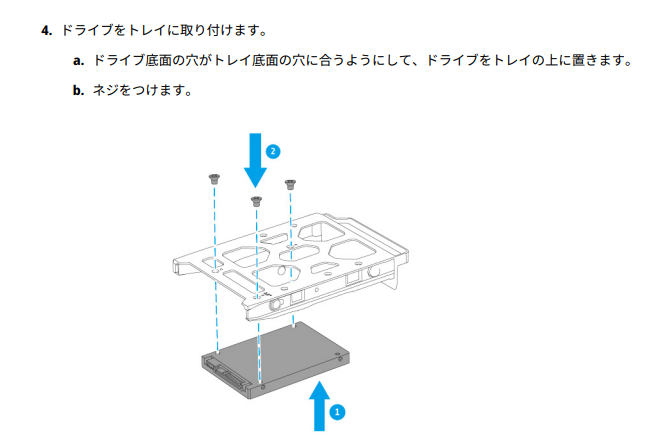
側面のレールだけでHDDを留めることができるんので、やっていない人が多いと思いますが、QNAPの推奨としては、ちゃんとねじで留めることを推奨しております。
これにより、HDDとトレイの間でビビりが発生してしまうといたこともなくなります。また実際に"ノイズが小さくなった。"とフィードバックをいただいたお客様もいらっしゃります。
「なんかうるさいなぁ・・・」と思っており、もしHDDをトレイにしっかり固定されていないようでしたら、まずはこの部分、確認いただければと思います。
まとめ
今回は、NASを使用する際に発生するノイズ源を整理し、HDDのノイズを抑えるための1ポイントTIPsをご紹介させていただきました。
静かなHDDの場合は効果はわかりにくいかもしれませんが、少々うるさいHDDであれば、ぜひこちらの方法を試してみていただければと思います。